2020年4月25日、私は、いつも通り、『ウーバーサジェスト(ubersuggest)』を利用してキーワードのボリューム数を調べつつ、記事タイトルを作成していました!
 イルカマン
イルカマンすると突然、『本日の上限に達しました』という画面が。。。
詳しく見ると、『24時間後に上限がリセットされるまでお待ちいただくか、今すぐアップグレードしてUbersuggestを無制限で活用してください』との文字が表示されていました。。。
どうやら、ウーバーサジェスト(ubersuggest)の無料版は使用制限がかかったようで、無制限に使いたかったら有料版に移行するしかない模様。。。
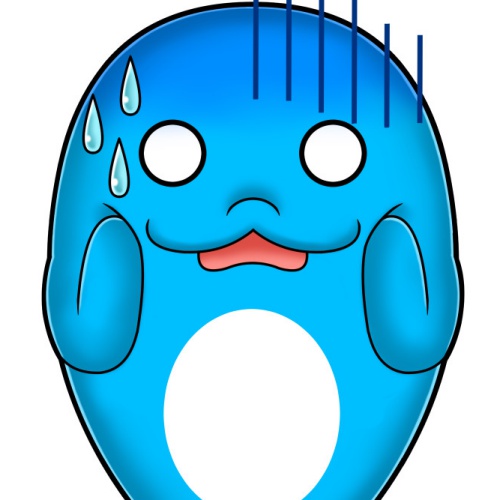
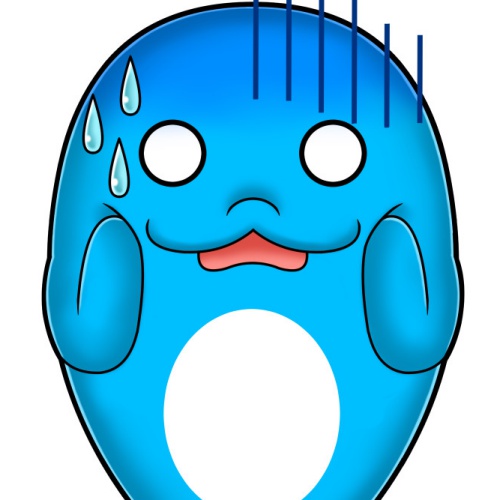
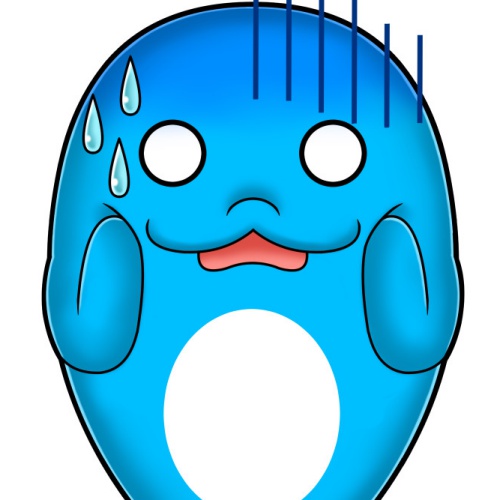
というわけで、私はこの日、速やかにウーバーサジェスト(ubersuggest)の有料版への移行を行うのでした。。
そして、せっかくウーバーサジェスト(ubersuggest)の有料版に登録しましたので、この記事では、登録方法から使い方に関して紹介していきます!
この記事を読むことで、以下のことが把握できます!
・ウーバーサジェスト(ubersuggest)有料版の登録方法
・ウーバーサジェスト(ubersuggest)の使い方
この記事を読めば、ウーバーサジェスト(ubersuggest)を使いこなせるようになりますので、興味のある方は是非、チェックしてみてください!



ウーバーサジェスト(ubersuggest)の登録方法を紹介
ウーバーサジェスト(ubersuggest)は無料でも利用可能です!
しかし、2020年4月25日にいつも通り、ウーバーサジェスト(ubersuggest)を利用したところ、無料版だと制限がかかるようになってしまいました。。
というわけで、ウーバーサジェスト(ubersuggest)をこのまま利用し続けるなら、有料版へ移行する必要があるようです。。。
そこで、ここからは、ウーバーサジェスト(ubersuggest)への有料版への登録を画像付きで紹介しますね!
ウーバーサジェスト(ubersuggest)への有料版への登録は超簡単でして、以下の3ステップで加入できます!
Googleアカウントでログイン
⬇︎
有料プランを選択
⬇︎
クレジットカードの登録
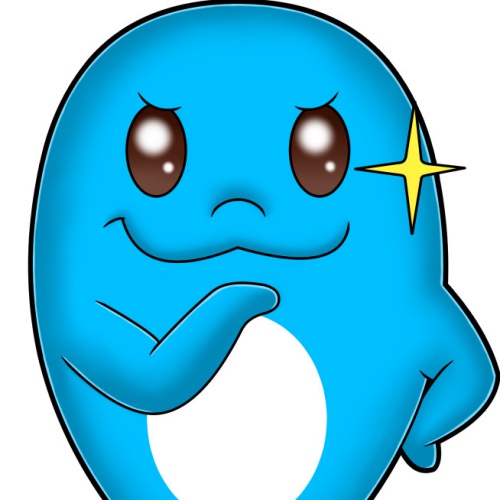
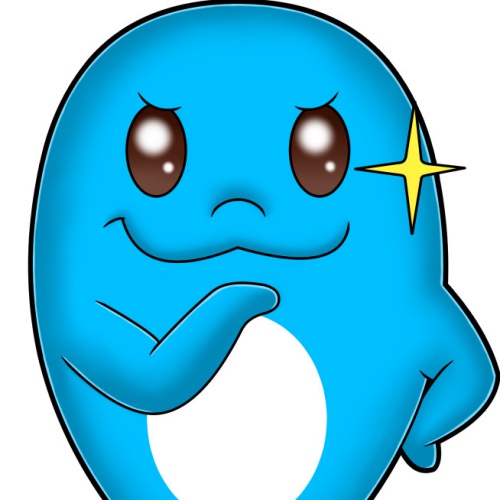
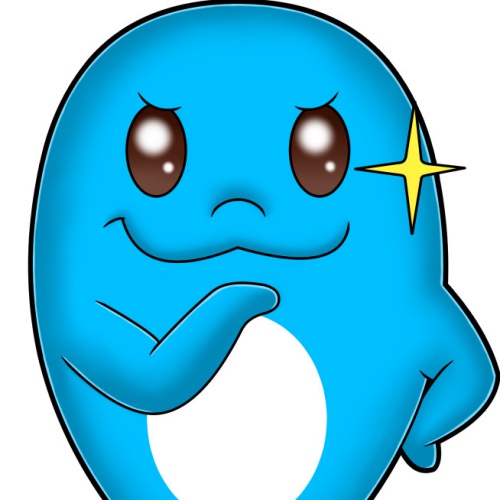
具体的には以下のような流れですね。。
【Googleアカウントでログイン】
【Googleでログインする】からログインしましょう!
Googleアカウントでログインしたら【アップグレードする】をクリックします!
【有料プランを選択】
【アップグレードする】をクリックすると有料プランが選択できますので、自身の希望にあったプランを選択します!
個人ブログであれば、【パーソナル】でOKかと思いますね。。
プランは『月払い』or『年払い』で選択可能です!
年払いの方が若干安くなりますね。
私の場合はパーソナルプランを利用していますが、月払いではなく年払いで契約しました。
料金は以下の違いがあります。
1ヶ月 ➡︎ 2,999円(1年=35,988円)
1年 ➡︎ 29,990円
1年間以上利用するなら『5,998円』の差額がありますので、年間契約の方がお得ですね!
プランを決めたら【まずは無料でお試し】をクリックします!
【クレジットカードの登録】
プランを決めたら、クレジットカード情報を入力して、【フル機能で効果的なSEO対策をする】をクリックします!
以上で、ウーバーサジェスト(ubersuggest)の有料版への登録は完了です!



ウーバーサジェスト(ubersuggest)の使い方を紹介
ウーバーサジェスト(ubersuggest)は、検索ボリュームやSEO難易度をチェックできるツールです!
検索の仕方は非常に簡単で、『キーワード』と『国名』を選択するだけです!
『キーワード』を入力し、『国名』を選択したら【探す】をクリックします!
仮にここでは、『キーワード=ブログ』『国名=日本』で検索してみます!
すると、以下の結果が出ました!
上記の画面では、ブログというキーワードに関して以下のことが把握できます!
| 検索ボリューム | 月間の検索数 |
|---|---|
| SEOの難しさ(SD) | オーガニック検索の競争の激しさ(数値が高いほど競争力あり) |
| 支払った難しさ(PD) | 検索連動型広告の競争の激しさ(数値が高いほど競争力あり) |
| クリック単価(CPC) | 検索連動型広告のクリック単価 |
『ブログ』というキーワードに関して言えば、以下のことが言えますね!
検索ボリューム ➡︎ 368,000
SD ➡︎ 63
PD ➡︎ 7
クリック単価(CPC) ➡︎ 96.72円
さらに、下へスクロールすると以下のように関連キーワードも表示されます!
関連キーワードも『提案』『関連した』『ご質問』『前置詞』『比較』の中から選んで検索かけることも可能です!
さらに、【すべてのキーワードのアイデアを見る】で検索すると、関連キーワードを多数チェックすることができます!
無料版だと、関連キーワードを見るのに制限がかかっていましたが、有料版だと、無制限にすべて確認することができます!
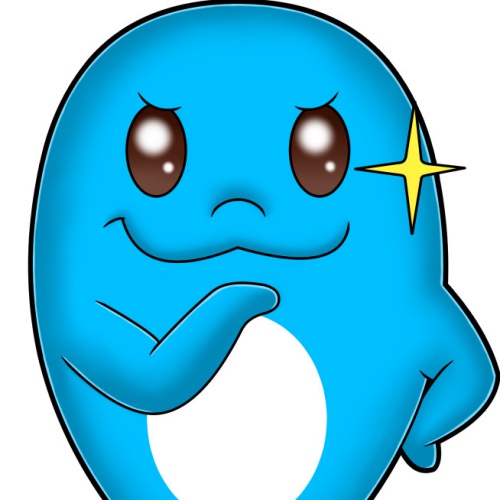
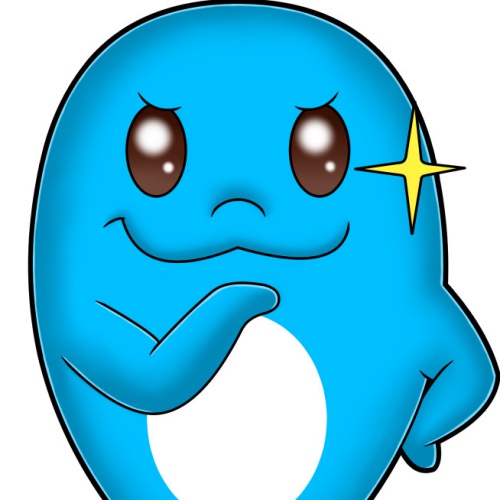
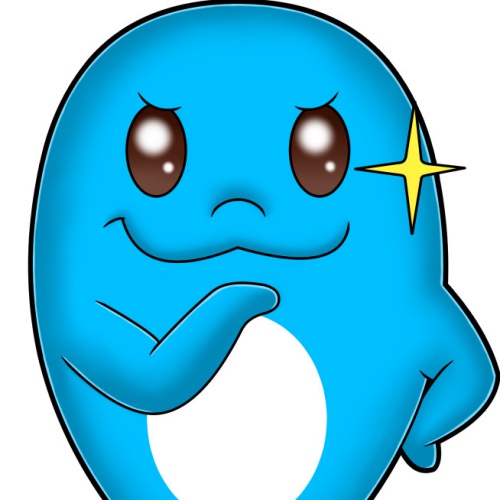
また、『GOOGLE SERP』で検索結果1位〜100位のサイトURLを確認することができ、以下のことが把握できます!
| GOOGLE SERP | サイトURL |
|---|---|
| 月間訪問数 | 月間の予想PV |
| リンク集(バックリンク) | バックリンクの数 |
| ドメインスコア(DS) | ドメインの強さ |
| ソーシャルシェア | SNSのシェア数(累計) |
以上のことから、キーワードに対する検索ボリュームやライバルの強さを把握できるので、記事を作成する際に非常に役立ちます!
ウーバーサジェスト(ubersuggest)ならライバルサイトも分析可能
ウーバーサジェスト(ubersuggest)ならライバルサイトの分析も可能です!
ウーバーサジェスト(ubersuggest)で、キーワードではなく、サイトURLを入力すると、以下の情報を把握できるんですね!
| 有機キーワード | 検索キーワード(ユーザーが検索エンジンに入力したキーワード)、有機キーワードが多ければ、検索エンジンでヒットしやすくなり、アクセスが上がりやすくなります。 |
|---|---|
| オーガニック月間トラフィック | 検索エンジンからの推定月間アクセス数(上記の有機キーワードで検索された際の推定月間トラフィック) |
| ドメインスコア | ドメインの強さ(1〜100) |
| バックリンク | 外部サイトからのリンクの数 |
※ちなみに、トラフィックは『検索流入数』のことを指します!
他にも、記事ごとに『訪問数』『SEOキーワードとその検索順位』なども把握できます!
同じジャンルのブログやサイトのURLを入力すれば、『どのキーワードでどれだけ流入があるか』など把握できてしまうので、大変便利ですね!
また、ライバルサイトの検索流入を見て、意外なキーワードを見つけてしまうことも可能です。。。



まとめ:ウーバーサジェスト(ubersuggest)は超便利だよ。
ウーバーサジェスト(ubersuggest)はキーワードの検索数を調べる際に便利なツールです!
さらに、ライバルサイトを調べたり、自分のサイトの状態をチェックすることも可能ですから、ウーバーサジェスト(ubersuggest)は間違いなく有料ツールです。。
ただ、ウーバーサジェスト(ubersuggest)以外にも、『キーワードプランナー』や『ahrefs(エイチレフス』といったSEOツールもありますので、あなたの希望にあったSEOツールを利用するのがベストですね。。

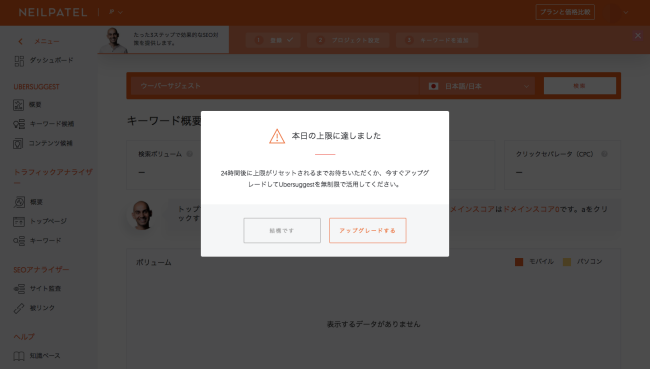
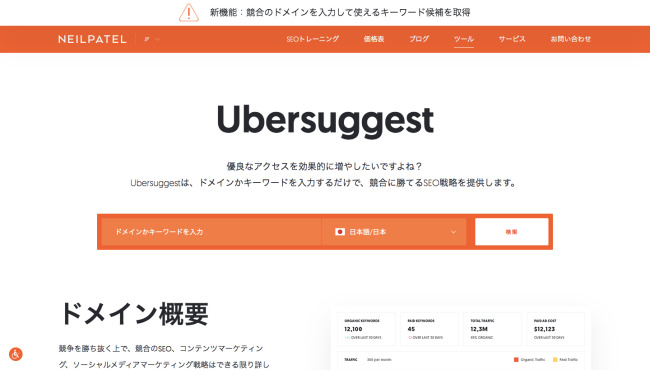
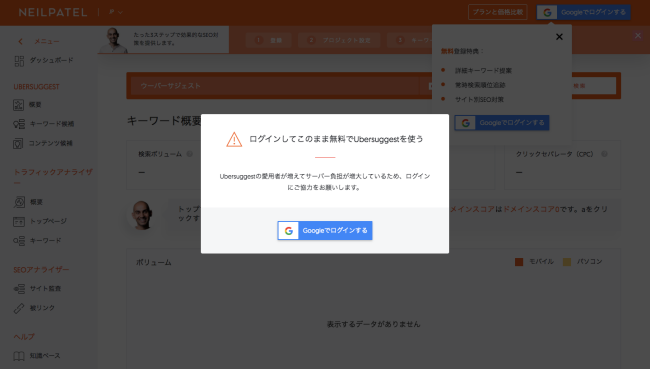
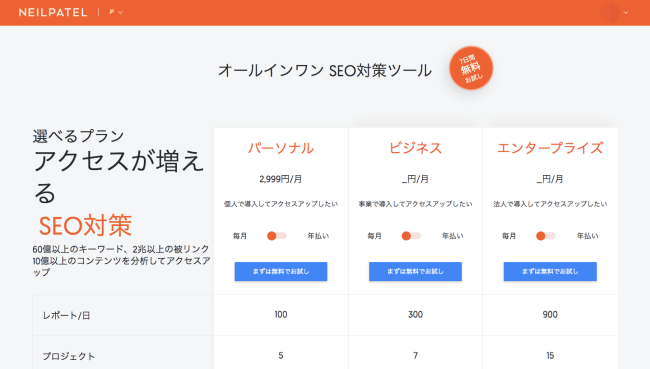
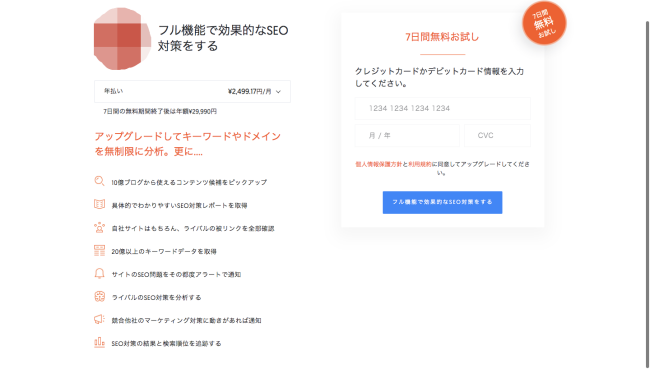
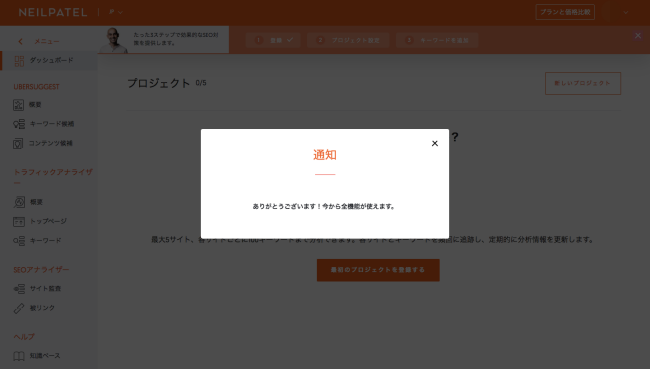
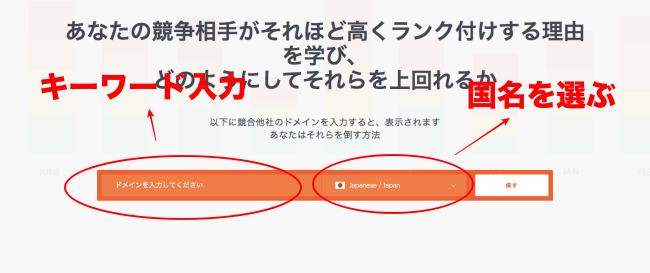
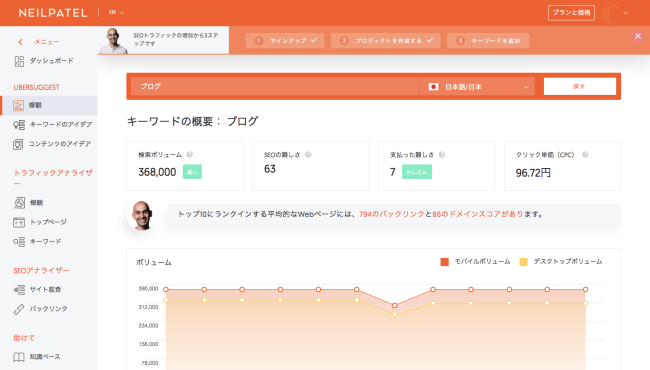
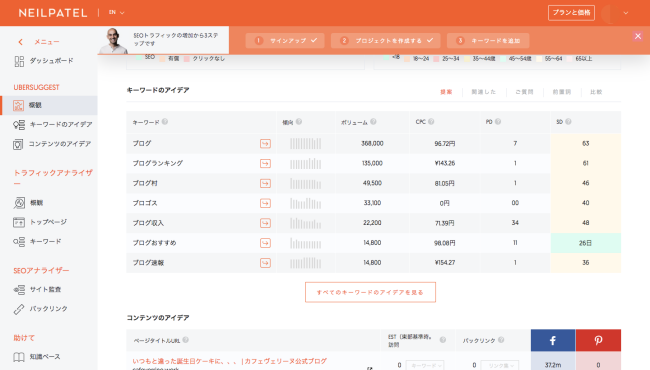
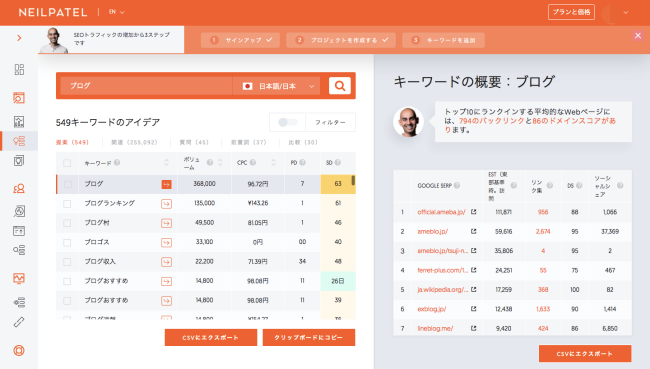






コメント